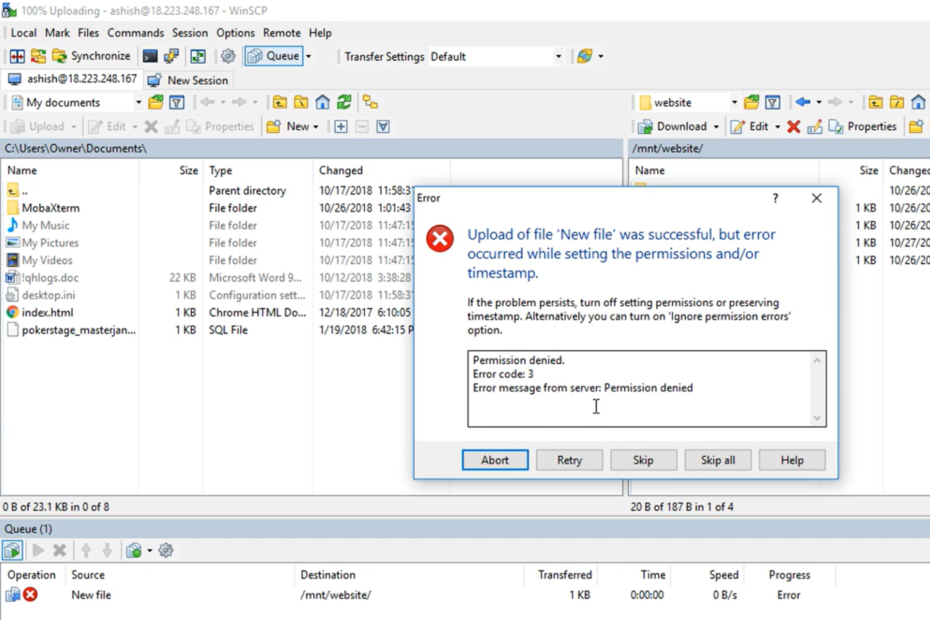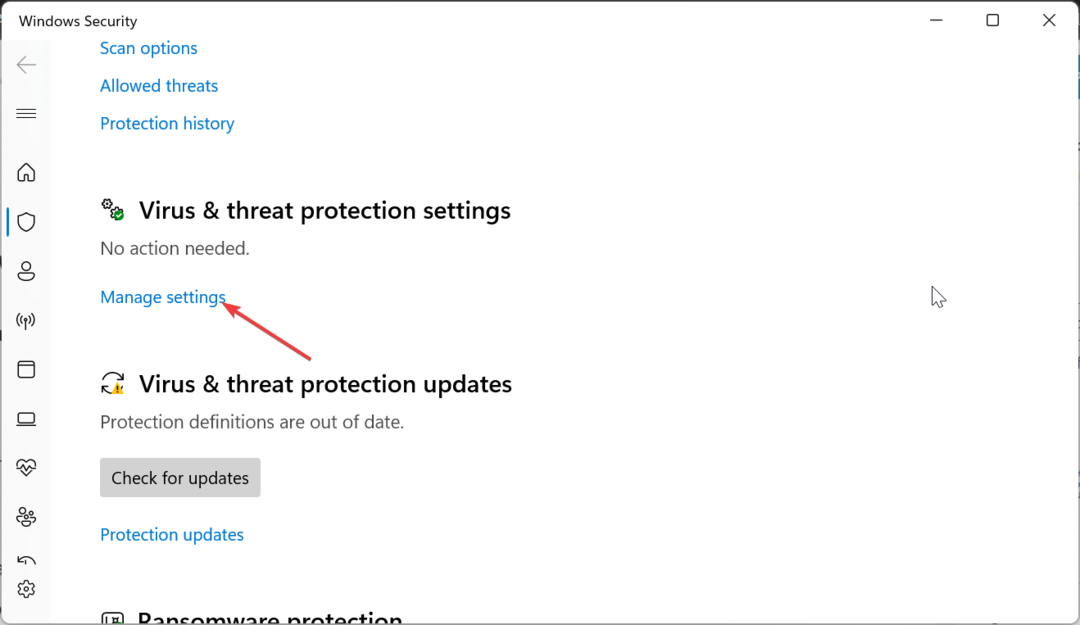Att ändra behörighet för filen borde göra susen
- Om du får du behöver tillstånd från alla för att göra ändringar i detta filfel, kan det bero på skadlig programvara.
- Du kan åtgärda det här problemet effektivt genom att avinstallera den senaste uppdateringen du installerade.
- Att inaktivera ditt antivirusprogram är en annan effektiv lösning på det här problemet.
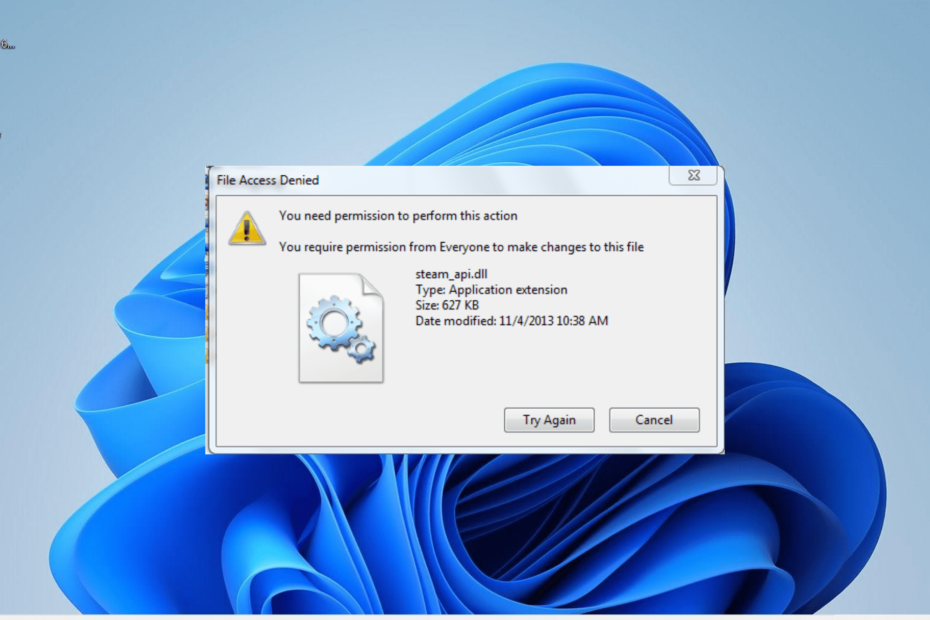
XINSTALLERA GENOM ATT KLICKA PÅ LADDA FILEN
- Ladda ner Fortect och installera det på din PC.
- Starta verktygets skanningsprocess för att leta efter korrupta filer som är källan till ditt problem.
- Högerklicka på Starta reparation så att verktyget kunde starta fixeringsalgoritmen.
- Fortect har laddats ner av 0 läsare denna månad.
Att överföra och ta bort filer är bland de dagliga uppgifterna som användare utför på Windows PC. Men saker och ting är inte alltid lätta, eftersom vissa användare får dig att behöva tillstånd från alla att ändra fil uppmaning när du försöker ta bort en fil.
Det här felet kan bero på behörighetsproblem eller mindre problem med din dator. Oavsett orsaken till detta problem hjälper lösningarna i den här guiden dig att fixa det utan ansträngning.
Varför får jag att du kräver tillstånd från alla för att ändra fil?
Nedan listas några av orsakerna till att du behöver tillstånd från alla för att ändra fil när du försöker ta bort en fil:
- Förekomst av skadlig programvara: En av de främsta orsakerna till detta problem är virusaktiviteterna på din dator. Du behöver utföra en djupgående skanning av skadlig programvara för att komma förbi felet.
- Felaktig uppdatering: Om du började märka det här problemet efter att du installerat en uppdatering på din dator kan det vara orsaken till problemet. Avinstallerar uppdateringen bör lösa problemet snabbt.
- Brist på tillstånd: Ibland kan det här problemet bero på att du inte har den behörighet som krävs för att göra ändringar i den här filen. Lösningen är att göra ändringar i filegenskaperna och ge den behörighet som behövs.
Hur kan jag fixa att du kräver tillstånd från alla för att ändra fil?
1. Ändra behörigheter
- Högerklicka på mappen du vill göra ändringar i och välj Egenskaper.

- Klicka på säkerhet fliken överst.
- Välj nu ditt användarkonto under Grupp- eller användarnamn sektion.
- Klicka sedan på Redigera knapp.

- Välj ditt användarkonto igen under Grupp- eller användarnamn sektion.
- Kolla Tillåta ruta för alla poster där.
- Klicka slutligen på Tillämpa knappen, följt av OK.

Om du har att göra med behöver du tillstånd från alla för att ändra filfel, kan det bero på bristande behörighet att redigera filen. Vad du behöver göra här är att ge alla behörigheter till mappen.
2. Använd kommandotolken
- tryck på Windows tangenten + S, typ cmdoch välj Kör som administratör under Kommandotolken.
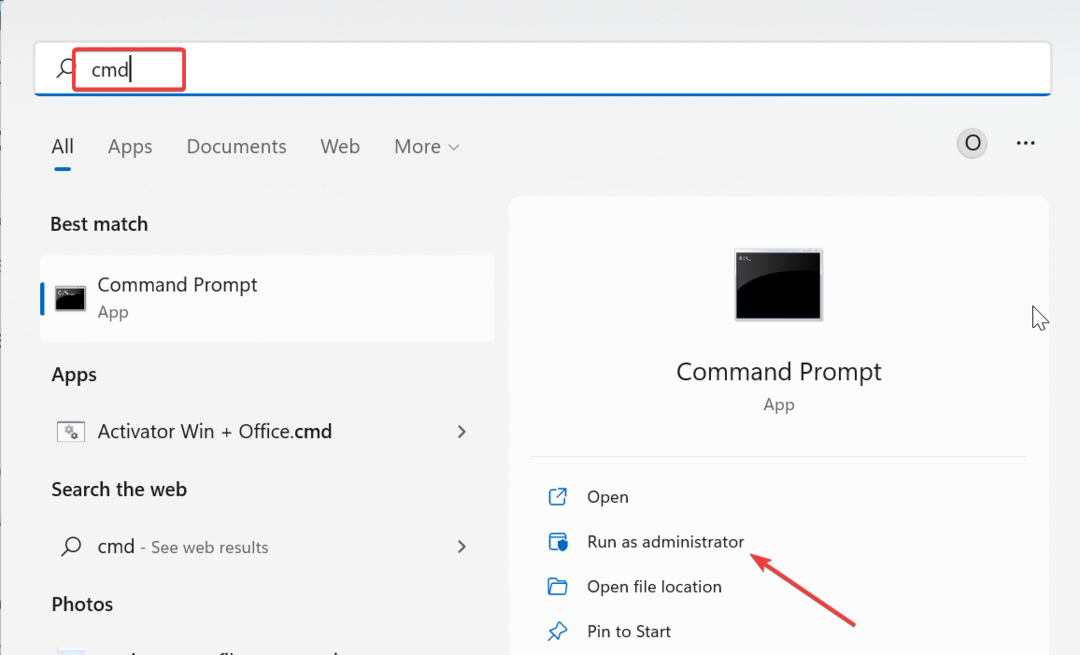
- Skriv kommandot (ersätt fil- eller mappsökvägsnamn med sökvägen till filen att göra ändringar i) nedan och tryck Stiga på för att köra det:
takeown /F fil eller mapp sökväg /R /D y - Kör nu kommandot nedan för att få tillstånd för filen:
icals Mapp- eller filsökväg /grant Administratörer: F /T - Slutligen, kör kommandot nedan för att ta bort filen:
rd mappsökväg /S /Q
Om du får du behöver tillstånd från alla för att ändra filfel när du försöker ta bort en fil, måste du använda kommandotolken för att slutföra uppgiften.
Den här metoden är särskilt viktig om du har problem med att ändra behörighet för mappen med lösning 1.
- Vad är Mbamtray.exe och hur åtgärdar man dess applikationsfel?
- Fix: 0x80096002 Windows Update Fristående installationsfel
- 0xa00f4240 Camera App Error: Hur man åtgärdar det
3. Inaktivera antivirus tillfälligt
- tryck på Windows Nyckeltyp virusoch välj Virus- och hotskydd.

- Klicka på Hantera inställningar länk.
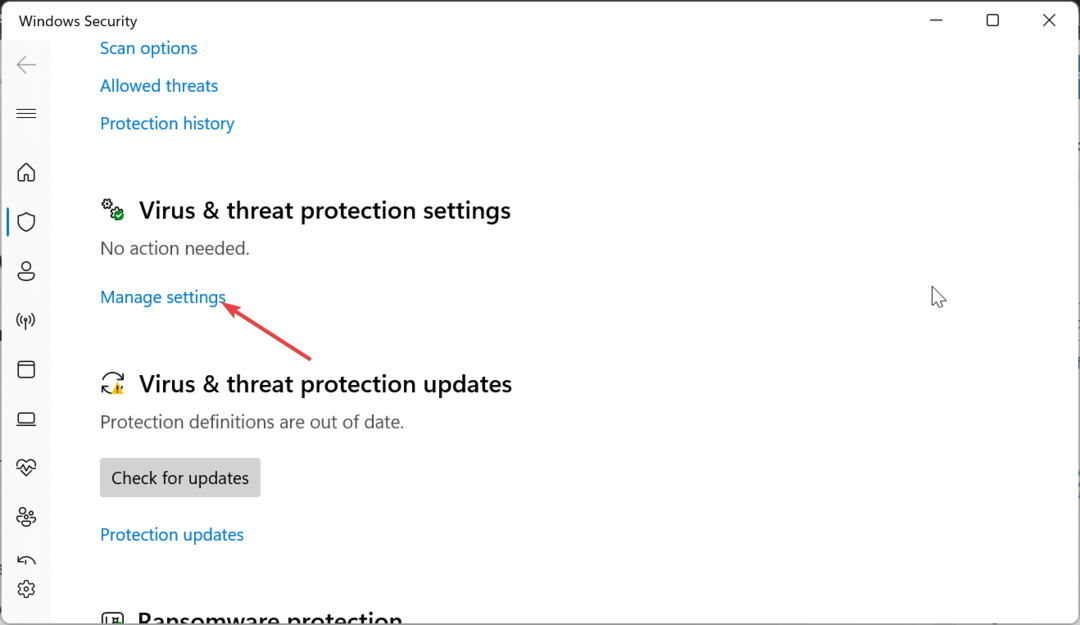
- Växla omkopplaren för Realtidsskydd bakåt för att inaktivera den.
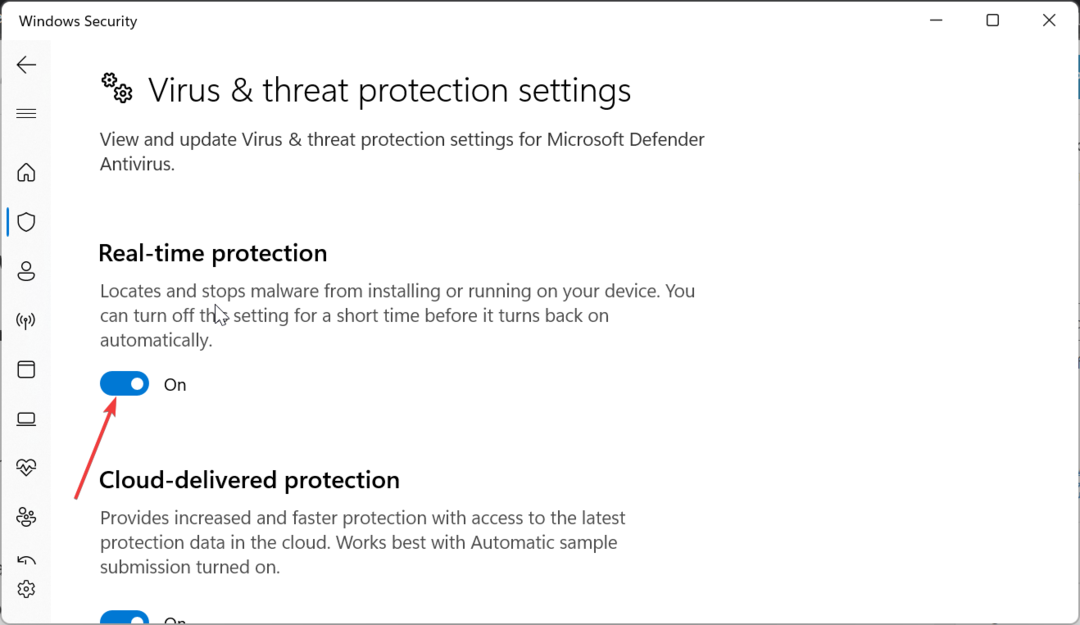
- Slutligen, om du använder ett antivirus från tredje part högerklickar du på dess ikon i Aktivitetsfältet och väljer Inaktivera eller motsvarande alternativ.
I vissa fall kräver du tillstånd från alla för att byta fil kan orsakas av störningar från ditt antivirusprogram. Så du måste inaktivera din säkerhetsprogramvara tillfälligt tills du gör de nödvändiga ändringarna.
Experttips:
SPONSRAD
Vissa PC-problem är svåra att ta itu med, särskilt när det kommer till saknade eller skadade systemfiler och arkiv i din Windows.
Se till att använda ett dedikerat verktyg, som t.ex Fortect, som kommer att skanna och ersätta dina trasiga filer med deras nya versioner från dess arkiv.
Om du använder ett antivirus från tredje part kan du avinstallera det om det inte fungerar att inaktivera det.
4. Skanna ditt system efter skadlig programvara
- tryck på Windows Nyckeltyp virusoch välj Virus- och hotskydd.

- Klick Skanna alternativ.
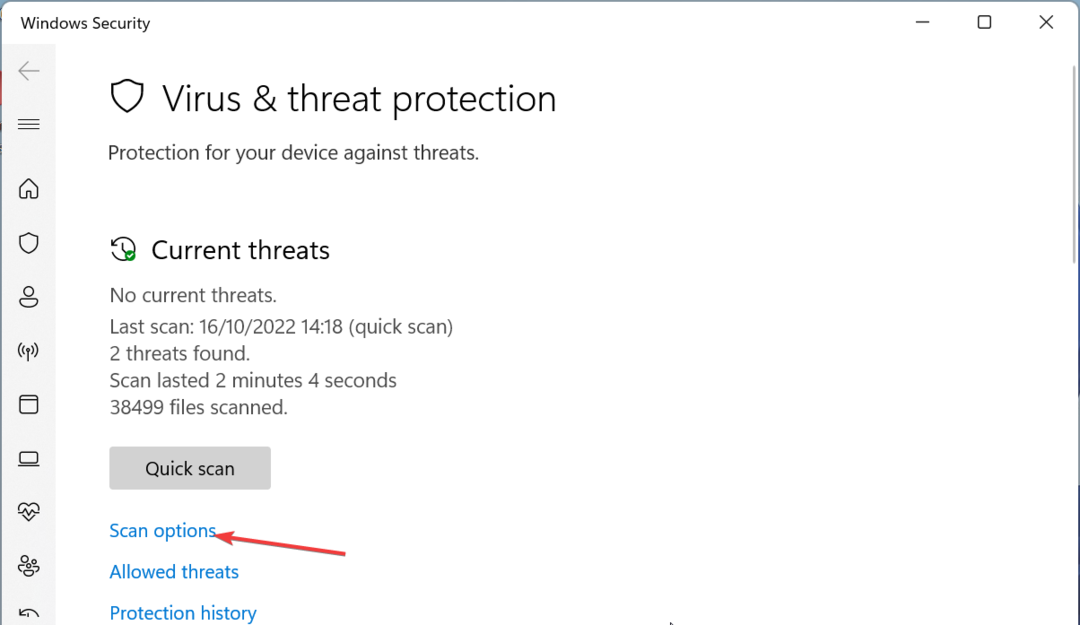
- Välj nu Fullständig genomsökning alternativet och klicka på Skanna nu knapp.
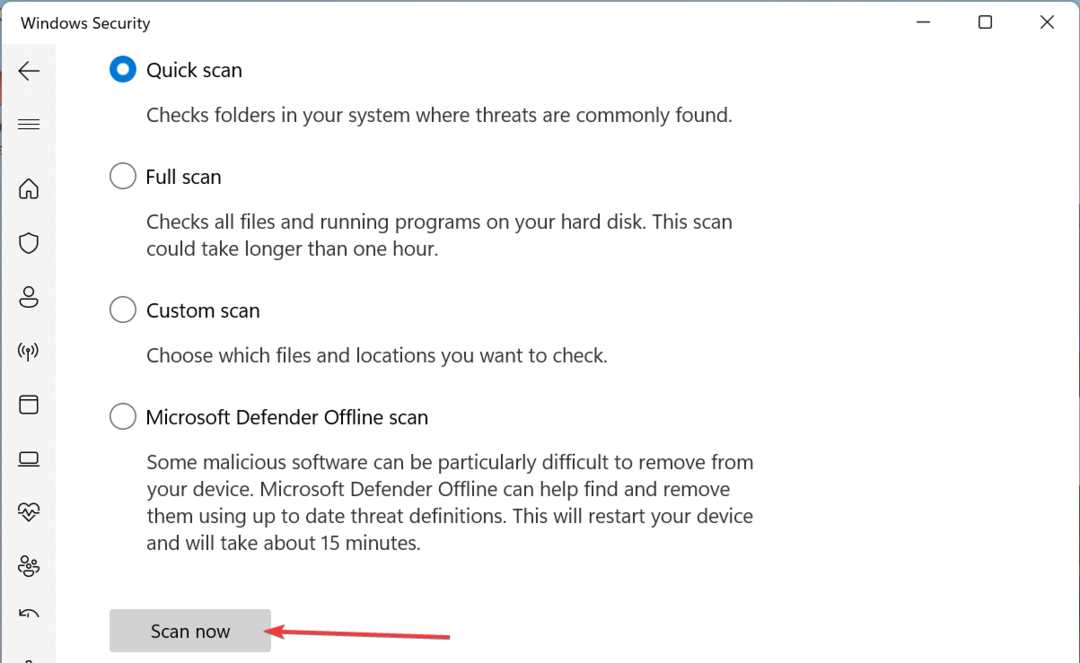
I vissa fall kan skadlig programvara orsaka att du behöver tillstånd från alla för att ändra filfel. Du måste utföra en fullständig genomsökning av skadlig programvara för att återställa normaliteten på din dator.
Alternativt kan du fixa det här problemet med ett av de bästa antivirusverktygen. Det här verktyget skannar din dator snabbt och eliminerar även den mest dolda skadliga programvaran på din dator.
⇒ Skaffa ESET Internet Security
5. Avinstallera uppdateringar
- tryck på Windows tangenten + jag att starta inställningar app och välj Windows uppdatering.
- Klick Uppdatera historik.
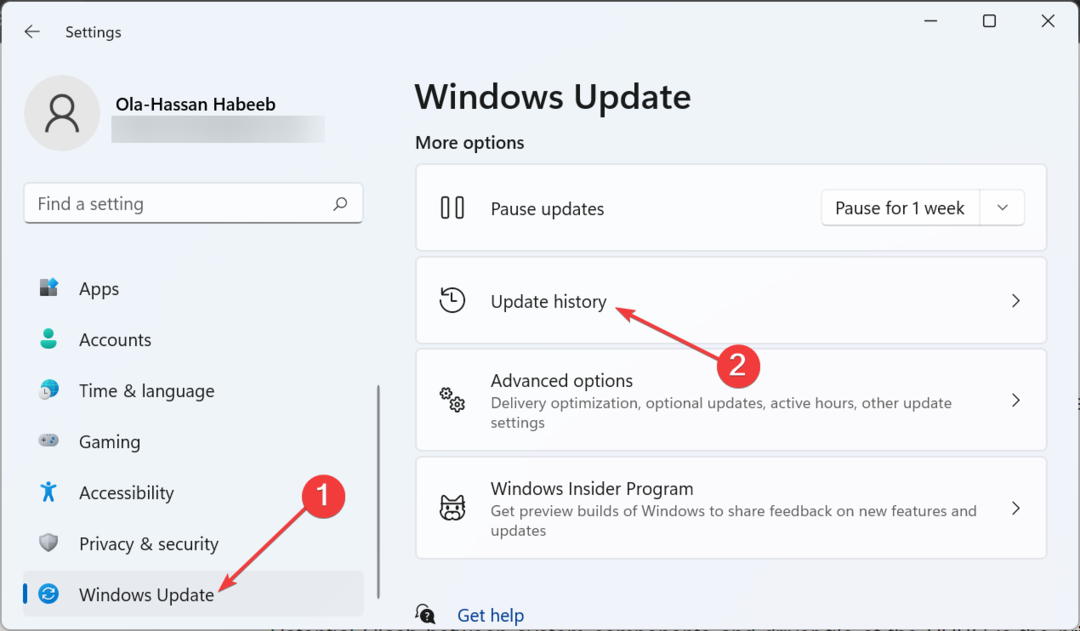
- Välj nu Avinstallera uppdateringar alternativ.

- Högerklicka sedan på den felaktiga uppdateringen och välj Avinstallera.
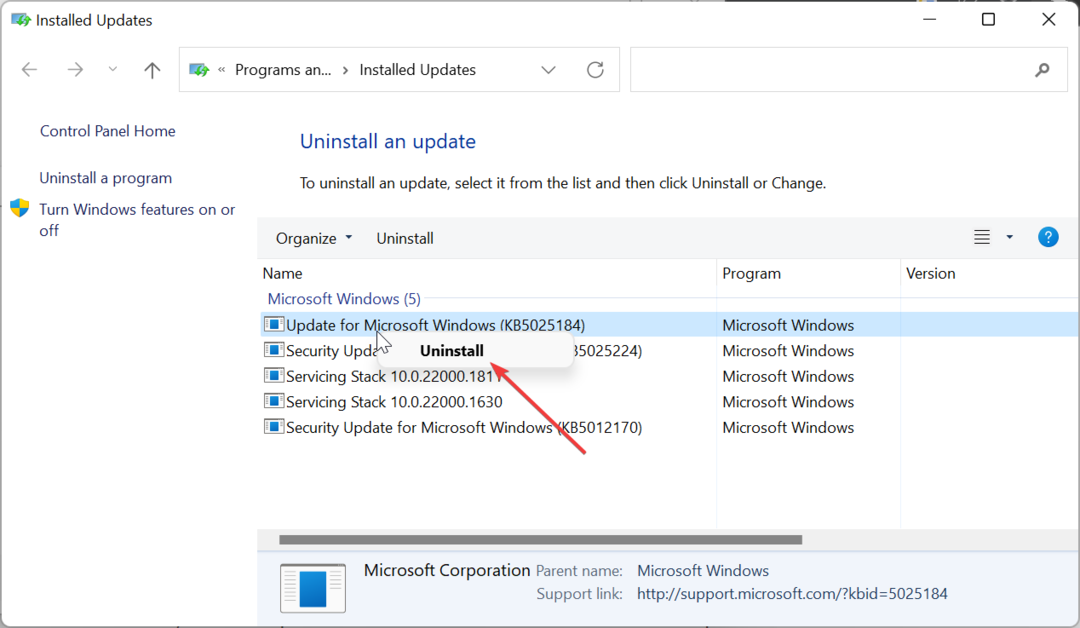
- Slutligen, följ instruktionerna på skärmen för att slutföra processen.
Vissa användare rapporterar att du behöver tillstånd från alla för att ändra filfel efter installation av en Windows-uppdatering. Att ta bort den här uppdateringen bör eliminera felet utan ansträngning.
Vi kan nu avsluta den här detaljerade guiden om hur du fixar det du behöver tillstånd från alla för att ändra filfel. Du bör nu kunna lösa problemet utan ansträngning med lösningarna däri.
Om du har ett liknande problem, t.ex du behöver tillstånd för att utföra denna åtgärd, kolla vår guide om ämnet för att fixa det.
Låt oss gärna veta lösningen som hjälpte dig att lösa det här problemet i kommentarerna nedan.
Har du fortfarande problem?
SPONSRAD
Om förslagen ovan inte har löst ditt problem kan din dator uppleva allvarligare Windows-problem. Vi föreslår att du väljer en allt-i-ett-lösning som Fortect för att lösa problem effektivt. Efter installationen klickar du bara på Visa&fix och tryck sedan på Starta reparation.